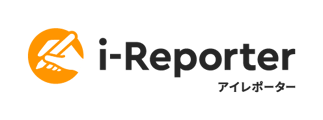以下手順で、ユーザーを切り替えることができます。
1. ライブラリー画面右上の「iマーク」または「歯車ボタン」を押下し「ログアウト」します。
ログアウトする際、ローカル保存データの削除確認ダイアログが表示されます。
ユーザー切り替えをする場合、ローカルデータの削除が必要です。
2. ライブラリー画面右上の「ログインボタン」または「歯車ボタン」を押下し、
別ユーザーID、パスワードにてログインします。
※補足
別のユーザーでログインしようとした際に
「エラー ローカル帳票が残っているので、接続先を変更できません。
全部送信するか、削除してから再度実行してください。」
と表示される場合は、ローカル帳票が残っている場合は接続先の切り替えが
できないように設定されています。
下記画面で設定を変更できます。
1. 画面右上の「歯車ボタン」を押下
2.「設定(i-Reporter for Windowsの場合)」>「サーバー」
>「接続先名を押下(iOSアプリの場合)」
>接続先名の右にある「iマーク」を押下
>「接続先情報の入力」画面が表示されますので、
「ローカル帳票存在時に接続先変更可能」をオンにします。
3. 「保存する(i-Reporter for Windowsの場合は「保存」)」で設定を保存します。
4. 再度ログイン画面に戻り、別のユーザーID、パスワードでログインしてください。